Csomagok elemzése és konvertálása a Csomagkonvertálás-kezelővel
A következőre vonatkozik: Configuration Manager (aktuális ág)
Mielőtt átalakíthat egy csomagot, először elemezze azt. Az elemzés eredményeitől függően az alábbi feladatok egyikét végezheti el:
Konvertálja a csomagot alkalmazássá. A konzol Csomag listájában a készültségi állapot automatikusan jelenik meg.
Javítsa ki és konvertálja a csomagot, csatolja a gyűjteményeket, és hozzon létre globális feltételeket. A konzol Csomag listájában a készültségi állapot automatikusan jelenik meg.
A csomag javítása és konvertálása . A konzol Csomag listájában a készültségi állapot a Manuális állapotot jeleníti meg.
Ne módosítsa a csomagot. A konzol Csomag listájában a készültségi állapot Nem alkalmazható állapotot jelenít meg.
Csomagok elemzése
A Configuration Manager konzolon lépjen a Szoftverkönyvtár munkaterületre. Bontsa ki az Alkalmazáskezelés elemet, és válassza a Csomagok csomópontot.
Válassza ki a konvertálni kívánt csomagot. A menüszalag Kezdőlap lapjának Csomagkonvertálás csoportjában válassza a Csomag elemzése lehetőséget. A Csomagkonverzió-kezelő elemzi a csomagot.
A csomag készültségi állapotának megtekintéséhez adja hozzá a Readiness oszlopot a csomagok listájához. A csomag készültségi állapota határozza meg a következő műveletet:
Automatikus: Csomagok konvertálása
Gyűjtemények csatolásához és automatikus készültségi állapotú globális feltételek létrehozásához lásd: Csomagok javítása és konvertálása.
Manuális: Csomagok javítása és konvertálása
Nem alkalmazható: Ez a csomag hiányzik a szükséges tartalomból vagy egy programból. Adjon hozzá minden hiányzó tartalmat vagy programot, és próbálkozzon újra az elemzéssel. Vagy hagyja változatlan állapotban, és folytassa az üzembe helyezést csomagként.
Ismeretlen: Először futtassa az Elemzés feladatot, vagy várja meg a következő ütemezett elemzést. Ha az állapot nem változik, tekintse meg a Csomagkonverzió-kezelő hibaelhárítása című témakört.
Tipp
A csomag elemzéséhez használhatja a következő PowerShell-parancsmagot: Invoke-CMAnalyzePackage.
Csomagok konvertálása
A Configuration Manager konzolon lépjen a Szoftverkönyvtár munkaterületre. Bontsa ki az Alkalmazáskezelés elemet, és válassza a Csomagok csomópontot.
Válassza ki a konvertálni kívánt csomagot automatikus készültségi állapottal. A menüszalag Kezdőlap lapjának Csomagkonvertálás csoportjában válassza a Csomag konvertálása lehetőséget. Megnyílik a Csomag átalakítása alkalmazássá varázsló.
A Csomag átalakítása alkalmazássá varázslóban tekintse át a kijelölt csomagok listáját. Távolítsa el azokat a csomagokat, amelyeket nem szeretne konvertálni, majd kattintson az OK gombra. A Csomagkonverzió-kezelő átalakítja a csomagot. A Konvertálás kész ablak az új alkalmazások konvertálási állapotát jeleníti meg.
Megjegyzés:
A csomag konvertálásakor a hely az átalakítás dátumát és időpontját az UTC idő szerint rögzíti.
Kövesse az ablakban megjelenő utasításokat. Válassza az Alkalmazások megtekintése vagy a Bezárás lehetőséget.
Tipp
A csomag konvertálásához használhatja a következő PowerShell-parancsmagot: Invoke-CMConvertPackage.
Csomagok javítása és konvertálása
A Configuration Manager konzolon lépjen a Szoftverkönyvtár munkaterületre. Bontsa ki az Alkalmazáskezelés elemet, és válassza a Csomagok csomópontot.
Válasszon ki egy manuális vagy automatikus készültségi állapotú csomagot. A menüszalag Kezdőlap lapjának Csomagkonvertálás csoportjában válassza a Javítás és konvertálás lehetőséget.
A Csomagkonvertálás varázslóban tekintse át a Csomagválasztás lapon található információkat, és jelölje ki a javítandó elemeket. Ezután válassza a Tovább gombot.
A Függőségek áttekintése lapon ellenőrizze, hogy a csomag függ-e a többi felsorolt csomagtól, majd válassza a Tovább gombot.
Megjegyzés:
Ha még nem konvertálta a felsorolt függő csomagok egyikét sem, először konvertálja ezeket a csomagokat. Ezután indítsa újra a csomagkonvertálási folyamatot.
Ha nincs szükség függőségre, törölje, vagy hagyja figyelmen kívül, és folytassa a konvertálási folyamatot.
A Központi telepítés típusa lapon tekintse át az új alkalmazás központi telepítési típusait. Módosítsa a prioritásokat, vagy törölje az üzembehelyezési típusokat.
Ha az új központi telepítési típusok bármelyike nem rendelkezik társított észlelési módszerrel, a Detection Method (Észlelési módszer ) oszlopban megjelenik egy figyelmeztető ikon. Hajtsa végre a következő műveleteket:
Válassza az Észlelési módszer szerkesztése lehetőséget.
Válassza a Hozzáadás lehetőséget.
Az Észlelési szabály párbeszédpanelen adjon meg egy beállítástípust.
A megadott beállítástípushoz adja meg az észlelési szabályhoz szükséges további információkat.
Kattintson az OK gombra. Ha szükséges, ismételje meg ezt a folyamatot, hogy több észlelési módszert adjon hozzá az egyes központi telepítési típushoz.
Kattintson az OK gombra. Ellenőrizze, hogy az Észlelési módszer oszlop egy ikont jelenít meg a helyesen megadott észlelési módszer megerősítéséhez.
Válassza a Tovább gombot.
A Követelmények kiválasztása lapon tekintse át az új alkalmazás központi telepítési típusait. Válasszon ki egy központi telepítési típust, és tekintse át az adott központi telepítési típus követelményeit.
Megjegyzés:
A varázsló csak azokat a követelményeket jeleníti meg, amelyeket a Csomagkonvertálás-kezelő konvertál. Nem konvertálja az eszközgyűjteményekben található összes WQL-lekérdezést követelményekké.
Szükség esetén adjon hozzá követelményeket a kiválasztott központi telepítési típushoz.
Válassza a Tovább gombot.
Az alkalmazás létrehozásához végezze el a varázslót.
Megjegyzés:
A csomag konvertálásakor a hely az átalakítás dátumát és időpontját az UTC idő szerint rögzíti.
Figyelés
Lépjen a Configuration Manager konzol Figyelés munkaterületére, és válassza a Csomagkonvertálás állapota lehetőséget. Ez az irányítópult a webhelyen található csomagok általános elemzését és átalakítási állapotát mutatja. Egy új háttérfeladat automatikusan összegzi az elemzési adatokat.
Tipp
A Configuration Manager integrált Csomagkonverzió-kezelő nem igényli a csomagok elemzésének ütemezését. Ezt a műveletet az integrált összegzési feladat kezeli. Az ütemezett csomagelemzés alapértelmezés szerint hét naponta fut.
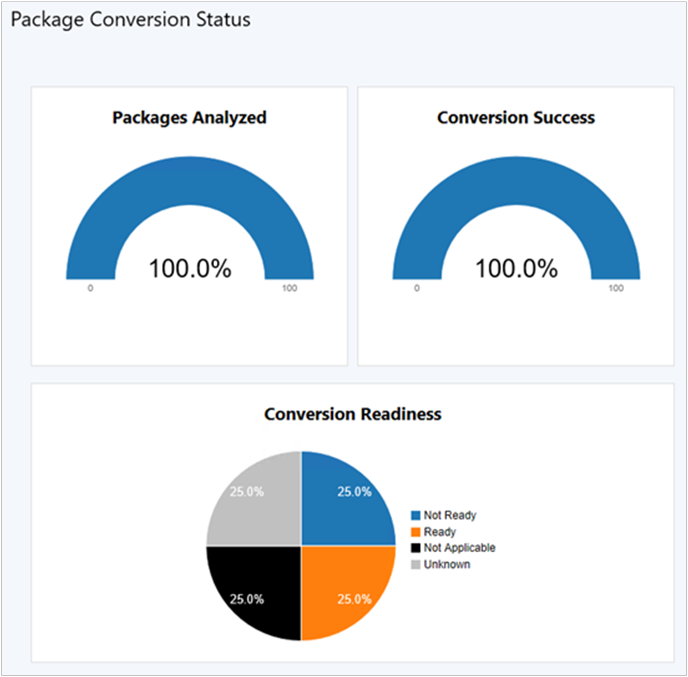
Visszajelzés
Hamarosan elérhető: 2024-ben fokozatosan kivezetjük a GitHub-problémákat a tartalom visszajelzési mechanizmusaként, és lecseréljük egy új visszajelzési rendszerre. További információ: https://aka.ms/ContentUserFeedback.
Visszajelzés küldése és megtekintése a következőhöz: